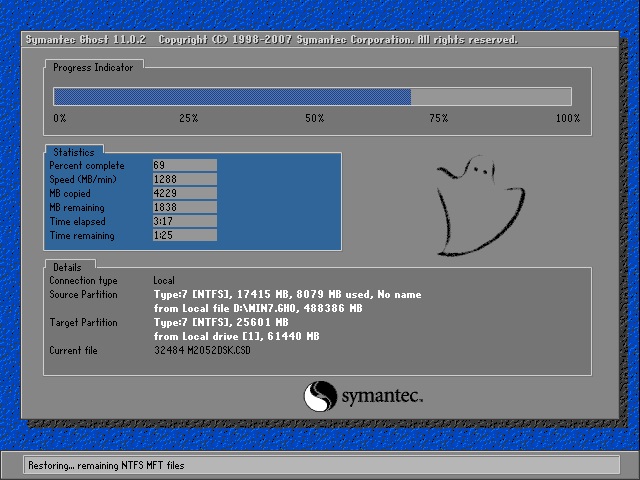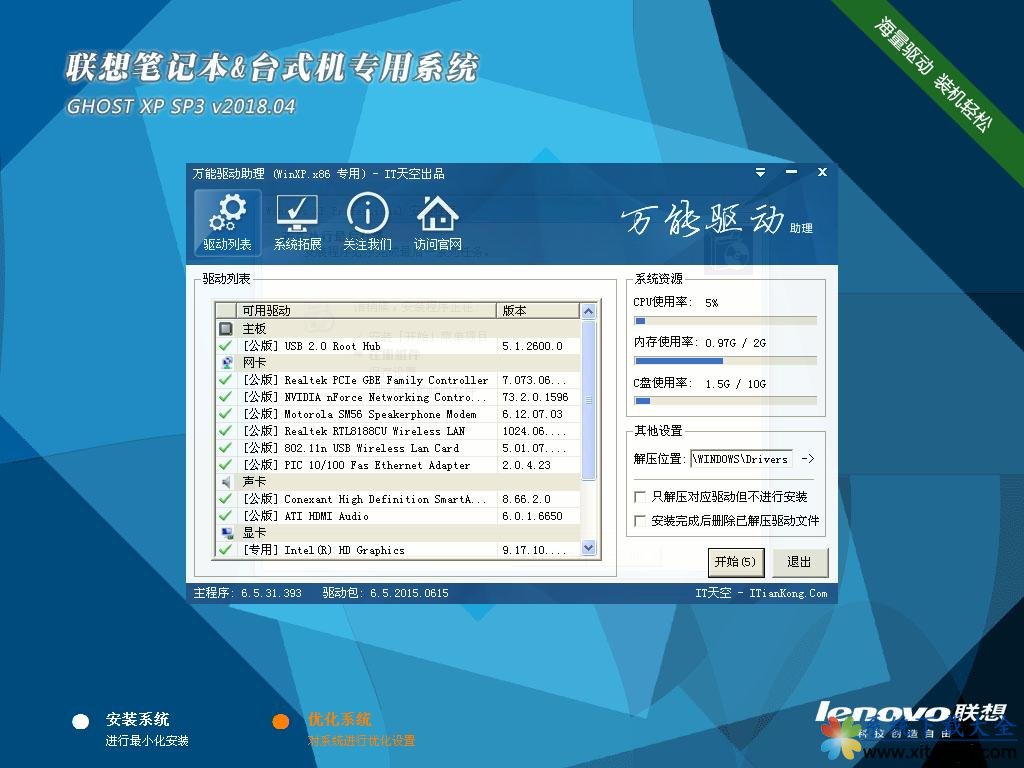Win8系统(轻松传送)功能同步局域网中的PC使用教程
新购买了计算机,或是需要更换工作用的计算机,同步文件总是一个头疼的问题。现在,通过windows轻松传送,即可轻松解决这一问题。
在原始计算机中的开始屏幕中输入“轻松传送”,点击搜索结果中的windows轻松传送:

点击打开后,可以看到轻松传送简单的介绍及同步的内容,点击”下一步“:
1.因为我们同步的是局域网中的计算机,选择”网络”:
2.因为是数据所在的计算机,所以在接下来的对话中选择”这是我的旧电脑“:

接下来,轻松传送会给出配对的密钥。

按照提示,我们转换到新的计算机,同样的方式打开轻松传送程序,英文系统需要搜索“easy transfer”:
打开以后会看到同样的界面,点击下一步:
通过局域网进行同步,所以选择“网络/A Network”:
然后选择“这是我的新电脑/This is my new PC”
接下来会让选择旧电脑使用的操作系统,根据实际情况选择即可。这里两台计算机使用的均为Windows 8操作系统,故选择最后一个选项:

接下来的窗口介绍一下如何获得旧电脑配对的密钥,正如本文前文所叙。点击下一步:
输入旧电脑中给出的配对密钥,点击下一步:

等待搜索局域网中配对的计算机……
检测两台计算机的兼容性……
接下来检测可以传送的文件的项目……
点击对应项目中的“自定义/Customize”可以选择传送的默认库:
点击”高级/Advanced”可以具体选择那些文件或文件夹:
选择完成后点击”保存/Save”,在点击“传送/Transfer”既可以开始转换过程:
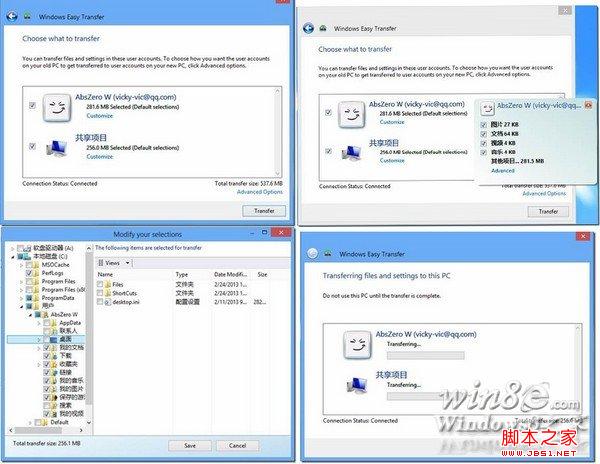
稍等片刻即完成传送,我们点击“关闭/Close”即可。此时,可以发现新计算机的主题已经发生了变化。同时,可以查看传送的项目以及安装程序的列表:
查看传送的项目,包括账户和文件:

此外,还可以查看就计算机安装的程序以及在新计算机中的安装情况,以方便我们选择需要安装的程序:

在旧计算机中也给出完成传送的提示:

推荐系统
番茄花园 Windows 10 极速企业版 版本1903 2022年7月(32位) ISO镜像快速下载
语言:中文版系统大小:3.98GB系统类型:Win10番茄花园 Windows 10 32位极速企业版 v2022年7月 一、系统主要特点: 使用微软Win10正式发布的企业TLSB版制作; 安装过程全自动无人值守,无需输入序列号,全自动设置; 安装完成后使用Administrator账户直接登录系统,无需手动设置账号。 安装过程中自动激活
新萝卜家园电脑城专用系统 Windows10 x86 企业版 版本1507 2022年7月(32位) ISO镜像高速下载
语言:中文版系统大小:3.98GB系统类型:Win10新萝卜家园电脑城专用系统 Windows10 x86企业版 2022年7月 一、系统主要特点: 使用微软Win10正式发布的企业TLSB版制作; 安装过程全自动无人值守,无需输入序列号,全自动设置; 安装完成后使用Administrator账户直接登录系统,无需手动设置账号。 安装过程
笔记本&台式机专用系统 Windows10 企业版 版本1903 2022年7月(32位) ISO镜像快速下载
语言:中文版系统大小:3.98GB系统类型:Win10笔记本台式机专用系统 Windows 10 32位企业版 v2022年7月 一、系统主要特点: 使用微软Win10正式发布的企业TLSB版制作; 安装过程全自动无人值守,无需输入序列号,全自动设置; 安装完成后使用Administrator账户直接登录系统,无需手动设置账号。 安装过
笔记本&台式机专用系统 Windows10 企业版 版本1903 2022年7月(64位) 提供下载
语言:中文版系统大小:3.98GB系统类型:Win10笔记本台式机专用系统 Windows10 64专业版 v2022年7月 一、系统主要特点: 使用微软Win10正式发布的专业版制作; 安装过程全自动无人值守,无需输入序列号,全自动设置; 安装完成后使用Administrator账户直接登录系统,无需手动设置账号。 安装过程中自动
雨林木风 Windows10 x64 企业装机版 版本1903 2022年7月(64位) ISO镜像高速下载
语言:中文版系统大小:3.98GB系统类型:Win10新雨林木风 Windows10 x64 企业装机版 2022年7月 一、系统主要特点: 使用微软Win10正式发布的企业TLSB版制作; 安装过程全自动无人值守,无需输入序列号,全自动设置; 安装完成后使用Administrator账户直接登录系统,无需手动设置账号。 安装过程中自动激活
深度技术 Windows 10 x64 企业版 电脑城装机版 版本1903 2022年7月(64位) 高速下载
语言:中文版系统大小:3.98GB系统类型:Win10深度技术 Windows 10 x64 企业TLSB 电脑城装机版2022年7月 一、系统主要特点: 使用微软Win10正式发布的企业TLSB版制作; 安装过程全自动无人值守,无需输入序列号,全自动设置; 安装完成后使用Administrator账户直接登录系统,无需手动设置账号。 安装过程
电脑公司 装机专用系统Windows10 x64 企业版2022年7月(64位) ISO镜像高速下载
语言:中文版系统大小:3.98GB系统类型:Win10电脑公司 装机专用系统 Windows10 x64 企业TLSB版2022年7月一、系统主要特点: 使用微软Win10正式发布的企业TLSB版制作; 安装过程全自动无人值守,无需输入序列号,全自动设置; 安装完成后使用Administrator账户直接登录系统,无需手动设置账号。 安装过
新雨林木风 Windows10 x86 企业装机版2022年7月(32位) ISO镜像高速下载
语言:中文版系统大小:3.15GB系统类型:Win10新雨林木风 Windows10 x86 专业版 2022年7月 一、系统主要特点: 使用微软Win10正式发布的专业版制作; 安装过程全自动无人值守,无需输入序列号,全自动设置; 安装完成后使用Administrator账户直接登录系统,无需手动设置账号。 安装过程中自动激活系统,无
相关文章
- win8、win10预览版双系统安装详细图文教程
- Win8.1系统应用程序显示无法安装现象的解决方法介绍
- Win8下打不开ATI显卡的软件及在photoshop中无法使用gpu加速功能
- Windows系统环境变量大全(XP/Win7/Win8)
- win8系统经常发生闪屏怎么办 win8系统笔记本经常发生闪屏的几种原因和解决教程
- Win8怎么升级Win8.1?从应用商店免费升级到Win8.1正式版流程截图
- win8系统登录QQ提示QQ软件已被破坏无法继续使用解决方法
- 小米随身wifi win8.1驱动安装步骤 小米随身wifi win8.1使用测试详细介绍
- Ubuntu系统下自动化部署工具puppet的安装和使用教程
- win8虚拟内存如何设置 虚拟内存怎样设置好
- Ubuntu14.10系统非LTS版更新失败不能update该怎么办?
- Win8更新某一设备的驱动程序的方法
- Win8.1无法更改电脑设置该怎么解决?
- Win8系统CF初始化失败解决教程
热门系统
- 1华硕笔记本&台式机专用系统 GhostWin7 32位正式旗舰版2018年8月(32位)ISO镜像下载
- 2雨林木风 Ghost Win7 SP1 装机版 2020年4月(32位) 提供下载
- 3深度技术 Windows 10 x86 企业版 电脑城装机版2018年10月(32位) ISO镜像免费下载
- 4电脑公司 装机专用系统Windows10 x86喜迎国庆 企业版2020年10月(32位) ISO镜像快速下载
- 5深度技术 Windows 10 x86 企业版 六一节 电脑城装机版 版本1903 2022年6月(32位) ISO镜像免费下载
- 6深度技术 Windows 10 x64 企业版 电脑城装机版2021年1月(64位) 高速下载
- 7新萝卜家园电脑城专用系统 Windows10 x64 企业版2019年10月(64位) ISO镜像免费下载
- 8新萝卜家园 GhostWin7 SP1 最新电脑城极速装机版2018年8月(32位)ISO镜像下载
- 9电脑公司Ghost Win8.1 x32 精选纯净版2022年5月(免激活) ISO镜像高速下载
- 10新萝卜家园Ghost Win8.1 X32 最新纯净版2018年05(自动激活) ISO镜像免费下载
热门文章
- 1华为手环6pro有游泳功能吗-支持游泳模式吗
- 2重装上阵新赛季有哪些重型武器_重装上阵新赛季重型武器列表
- 3使用win7中本地搜索功能时四个技巧快速找到文件的操作方如何用win7的搜索功能法
- 4premiere怎么更改素材序列? premiere更改序列设置的方法
- 5天天酷跑布鲁与冰原狼仔哪一个好 布鲁好还是冰原狼仔好
- 6斐讯k1路由器刷Breed BootLoader(不死UBoot)教程
- 7路由器密码忘了怎么办 无线路由器登陆密码忘了解决方法【详解】
- 8战双帕弥什超频晶币极如何获得_战双帕弥什超频晶币极获得方法
- 9安全事件应急响应工具箱
- 10如何重装系统(安装系统)win7,本文教您如何迅速重装win7系统
常用系统
- 1小马系统Ghost Win8.1系统 (X64) 最新装机版2018年9月(绝对激活)ISO镜像下载
- 2联想笔记本&台式机专用系统 GHOSTXPSP3 2018年4月 海量驱动DVD版 ISO镜像免费下载
- 3笔记本&台式机专用系统GhostWin7 64位旗舰版2019年9月(64位) 高速下载
- 4深度技术Ghost Win7 Sp1 电脑城万能装机版2021年10月(32位) ISO高速下载
- 5笔记本&台式机专用系统 Windows10 企业版 2020年4月(64位) 提供下载
- 6笔记本&台式机专用系统 Windows10 喜迎国庆 企业版 版本1903 2021年10月(32位) ISO镜像快速下载
- 7番茄花园Ghost Win7 x64 SP1稳定装机版2021年10月(64位) 高速下载
- 8笔记本&台式机专用系统GhostWin7 64位旗舰版2020年5月(64位) 高速下载
- 9深度技术 Ghost Win7 x64 Sp1 电脑城纯净版2022年5月(64位) ISO镜像高速下载
- 10深度技术 GHOSTXPSP3 电脑城极速装机版 2019年8月 ISO镜像高速下载